Как загрузить и обновить драйвер Logitech M325
Опубликовано: 2023-01-30Прошли те времена, когда проводная мышь была вещью. Беспроводная мышь — более удобное и практичное устройство, предпочитаемое большинством пользователей. Одним из предпочтительных вариантов проводной мыши является мышь Logitech M325. Так же, как и другим компьютерным устройствам, беспроводным мышам также нужны соответствующие совместимые драйверы для связи с вашей операционной системой. И чтобы улучшить ваш опыт, производители часто выпускают обновления драйверов. Поскольку отсутствующие или поврежденные драйверы могут привести к ряду проблем, рекомендуется постоянно обновлять программное обеспечение мыши Logitech M325.
Однако некоторые пользователи столкнулись с проблемами при загрузке драйверов Logitech M325 на Windows 10 или других устройствах. Если вы тоже один из них, это руководство для вас. В следующих разделах описаны шаги для ручных и автоматических способов загрузки и обновления драйверов мыши Logitech M325 на ваших устройствах Windows.
Способы загрузки и обновления драйвера Logitech M325 для Windows 10, 11
Прочтите следующие варианты и примените подходящий для вас метод для загрузки, установки и обновления драйверов беспроводной мыши Logitech M325 на устройствах с Windows 11, 10 или более ранней версией.
Способ 1: ручная загрузка и обновление драйвера Logitech M325
Самый распространенный способ загрузки драйвера Logitech M325 — с официального сайта производителя. Logitech предлагает своевременные обновления драйверов для повышения производительности и исправления ошибок. Поэтому, если у вас есть базовые технические навыки и информация о вашей системе, вы можете загрузить драйверы вручную.
Убедитесь, что вы знаете версию Windows и ее тип, чтобы определить совместимые драйверы и загрузить их в свою систему. Получив эту информацию, выполните следующие действия для загрузки драйверов мыши Logitech M325:
- Откройте официальную веб-страницу Logitech в веб-браузере.
- Найдите вкладку «Поддержка» на верхней панели и щелкните ее, чтобы развернуть. Нажмите на опцию «Загрузки» на этой вкладке.
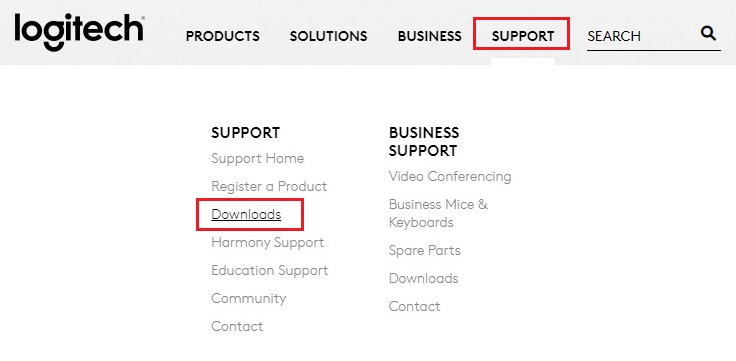
- Прокрутите и разверните категорию « Мыши и указатели» .
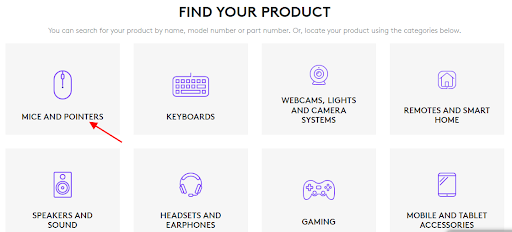
- В строке поиска введите M325 .
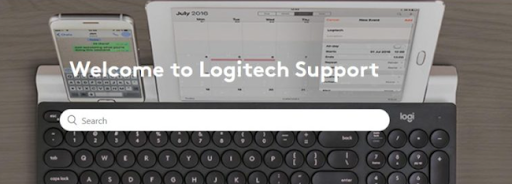
- Нажмите «Дополнительно», а затем «Загрузки». Определите совместимый драйвер мыши Logitech M325 с вашей версией Windows и нажмите кнопку « Загрузить сейчас» рядом с ним.
- Перезагрузите компьютер, чтобы применить обновление драйвера мыши Logitech M324 для Windows 10.
Этот ручной метод подходит только для технически подкованных пользователей. Но если вы не хотите тратить время на загрузку программного обеспечения для мыши Logitech M325 вручную, перейдите к следующим методам.
Читайте также: Как обновить драйвер мыши Logitech на ПК с Windows 11,10
Способ 2: обновить драйвер Logitech M325 через диспетчер устройств
С помощью встроенной утилиты Windows, т. е. Диспетчера устройств, вы можете загрузить или обновить драйвер мыши Logitech M325 на устройствах с Windows 10, 11 или более ранней версией. Выполните следующие действия, чтобы частично автоматически установить последнюю версию ПО для мыши Logitech M325 на ПК.
- Нажмите клавиши Windows и R вместе, чтобы открыть диалоговое окно «Выполнить». Введите командуdevmgmt.msc и нажмите OK, чтобы открыть Диспетчер устройств.
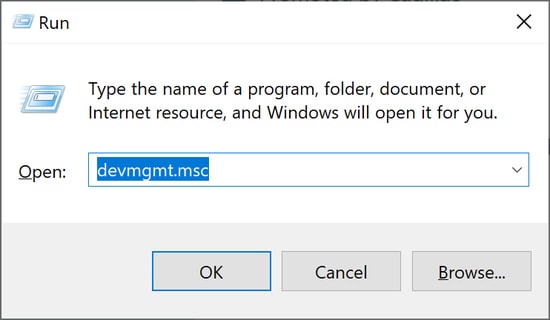
- В списке дважды щелкните категорию «Мышь и другие указывающие устройства », чтобы найти драйверы беспроводной мыши Logitech M324 .
- Щелкните правой кнопкой мыши драйвер мыши Logitech M324 для Windows 10 или соответствующую версию и выберите параметр « Обновить программное обеспечение драйвера ».
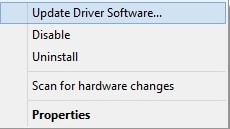
- В следующем окне, которое появится на вашем экране, выберите вариант автоматического поиска (первый), чтобы загрузить последнее обновление драйвера Logitech M325.
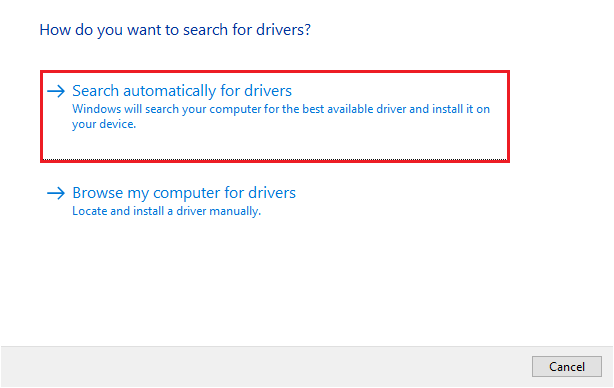
- Подождите, пока обновление драйвера установится автоматически, и перезагрузите компьютер, чтобы применить обновленный драйвер Logitech M324.
Не хотите обновлять драйверы вручную? Существует полностью автоматический способ загрузки драйверов мыши Logitech M325 или других системных драйверов. Перейдите к следующему варианту автоматической и быстрой загрузки системных драйверов.

Читайте также: Как скачать драйвер Logitech K270 для Windows 10,11
Способ 3. Используйте Bit Driver Updater для автоматической загрузки драйвера Logitech M325
Чтобы упростить обновление драйверов, существуют различные программы для автоматического обновления драйверов. Но одним из наиболее предпочтительных и надежных из доступных вариантов является Bit Driver Updater. Если вам не хватает базовых технических навыков, не нужно паниковать, загрузите инструмент и автоматически обновите программное обеспечение мыши Logitech M325 и все остальные драйверы.
В дополнение к обновлениям драйверов Bit Driver Updater также поддерживает следующие функции:
- Запланируйте обновления драйверов в удобное для пользователя время.
- Быстро просканируйте систему на наличие списка устаревших драйверов.
- Загрузка в один клик списка устаревших драйверов
- Огромная база драйверов
- Восстановление и резервное копирование соответствующих данных драйвера
- Круглосуточная помощь службы поддержки
- Полная гарантия возврата денег до 60 дней для инструмента Pro версии
- WHQL-сертифицированные и проверенные драйверы
Поэтому, чтобы раскрыть весь потенциал инструмента и автоматически обновить драйверы, следуйте приведенным инструкциям.
Автоматическое обновление драйвера мыши Logitech M325 с помощью Bit Driver Updater
- Нажмите кнопку « Загрузить », чтобы загрузить пакет файлов Bit Driver Updater на ваше устройство Windows. Следуйте инструкциям на экране, чтобы установить программное обеспечение.
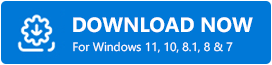
- Запустите Bit Driver Updater и начните поиск ожидающих обновлений системных драйверов с помощью параметра « Сканировать драйверы ».
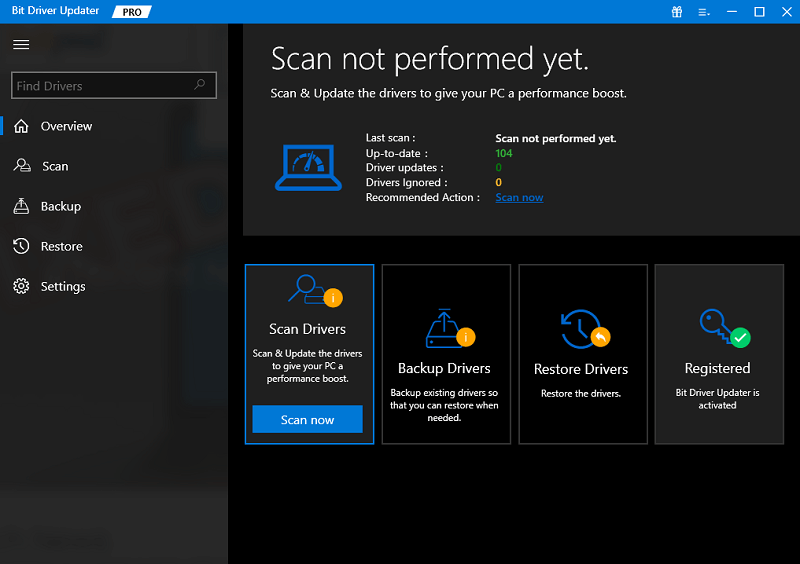
- Когда отобразится список, найдите драйвер Logitech M325 и нажмите рядом с ним параметр «Обновить сейчас».
- Кроме того, если у вас есть профессиональная версия Bit Driver Updater, нажмите « Обновить все », чтобы сразу загрузить все ожидающие обновления драйверов.
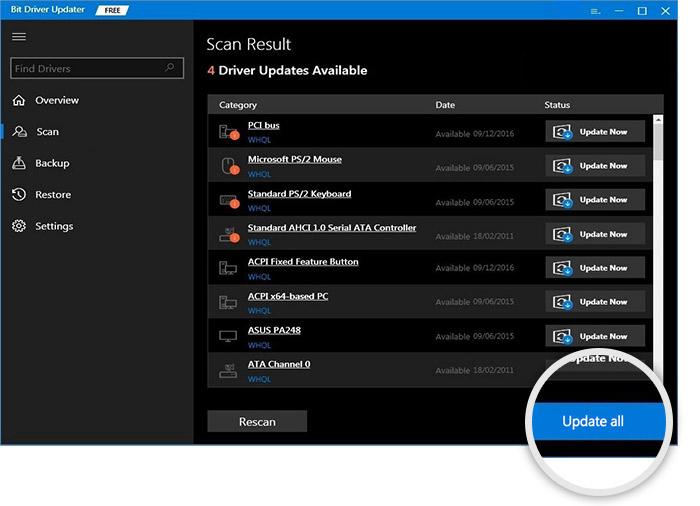
Примечание. Пользователи бесплатной версии Bit Driver Updater могут загружать по одному обновлению драйвера за раз. - Установите драйвер мыши Logitech M325 для Windows 10, следуя инструкциям на экране. Перезапустите, чтобы обновления драйверов вступили в силу.
Этот метод быстрый и подходит как для технически подкованных, так и для опытных пользователей. Bit Driver Updater надежен и предоставляет проверенные обновления драйверов. Поэтому, если вы не хотите отслеживать ожидающие обновления драйверов в вашей системе, используйте программное обеспечение для автоматического обновления драйверов.
Читайте также: Как загрузить и обновить драйвер Logitech M570
Загрузка и обновление драйвера Logitech M325: ВЫПОЛНЕНО
На этом мы завершаем наше руководство по загрузке, установке и обновлению драйверов Logitech M325. Выберите ручной или автоматический метод в зависимости от ваших требований и навыков. Тем не менее, мы рекомендуем нашим читателям автоматический вариант. Загрузите программное обеспечение Bit Driver Updater, чтобы загрузить драйвер мыши Logitech M325 и все другие обновления драйверов одним щелчком мыши.
Дайте нам знать в комментариях, если мы что-то упустили. Кроме того, мы будем очень признательны за ваши ценные отзывы ниже. Для получения инструкций и обновлений по аналогичным технологиям подпишитесь на наш блог. Подписывайтесь на нас в Facebook, Twitter, Instagram и Pinterest, чтобы не пропустить технические новости или обновления.
